- May -akda Abigail Brown [email protected].
- Public 2023-12-17 07:03.
- Huling binago 2025-01-24 12:27.
Ang web ay puno ng libre at murang mga font para sa iyong Mac. Magagamit mo ang mga ito para dagdagan ang mga naka-preinstall na sa Photoshop, Pages, at iba pang app kung saan ka naglalagay ng text.
Hindi mo kailangang maging isang graphics pro para kailanganin o gusto mo ng malaking koleksyon ng mga font. Maraming mga beginner-friendly na desktop publishing programs (o mga word processor na may mga feature sa desktop publishing), at kung mas maraming typeface at clip art ang kailangan mong piliin, mas maraming opsyon ang mayroon ka para sa paggawa ng mga greeting card, pampamilyang newsletter, o iba pang proyekto.
Nalalapat ang mga tagubilin sa artikulong ito sa Mac OS X Jaguar (10.2) at mas bago.
Mga Tala sa Pag-install ng Mga Font
Ang parehong OS X at macOS ay maaaring gumamit ng mga file sa iba't ibang format, kabilang ang TrueType (.ttf), TrueType Collection (.ttc), Variable TrueType (.ttf), OpenType (.otf), OpenType Collection (.ttc) at-simula sa Mojave-OpenType-SVG na mga font.
Bago ka mag-install ng anuman, siguraduhing ihinto ang lahat ng bukas na application. Ang mga aktibong app ay hindi makakakita ng mga bagong mapagkukunan hanggang sa i-restart mo ang mga ito. Sa pamamagitan ng pagsasara ng lahat, nakakasiguro kang anumang ilulunsad mo pagkatapos ng pag-install ay maaaring gumamit ng bagong font.
Ang iyong Mac ay may ilang lugar kung saan maaari kang mag-install ng mga font. Ang lokasyong pipiliin mo ay depende sa kung gusto mong magamit ng ibang mga user ng iyong computer (kung mayroon) o iba pang indibidwal sa iyong network (kung naaangkop) ang mga bagong typeface.
Paano Mag-install ng Mga Font Para Lang sa Iyong Account
Para mag-install ng mga font para maging available lang sa iyo ang mga ito, magbukas ng Finder window at i-drag ang mga ito sa folder ng iyong Library sa bahay sa [yourusername]> Library > Mga Font.
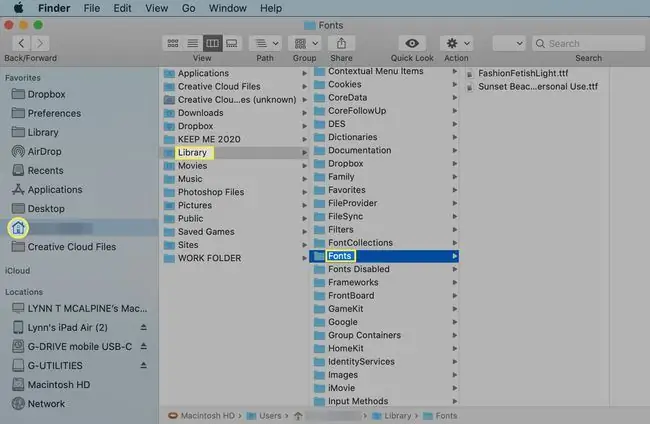
Maaaring mapansin mong itinatago ng macOS at ng mas lumang OS X operating system ang iyong folder ng Library. I-access ito sa pamamagitan ng pagpindot sa Option habang binubuksan ang Go menu sa itaas ng Finder at pinipili ito doon. Kapag ginawa mong nakikita ang folder ng Library, maaari kang mag-drag ng mga bagong font dito.
Paano Mag-install ng Mga Font para sa Lahat ng Account na Gagamitin
Para gawing available ang mga typeface na idaragdag mo sa sinumang gumagamit ng iyong computer, i-drag ang mga ito sa Fonts folder sa Library ng startup drive. I-double click ang icon ng startup drive sa iyong desktop upang ma-access ang folder ng Library o piliin ang hard drive sa seksyong Mga Lokasyon ng Finder. Piliin ang folder ng Library para buksan ito at i-drag ang mga file sa folder ng Mga Font.
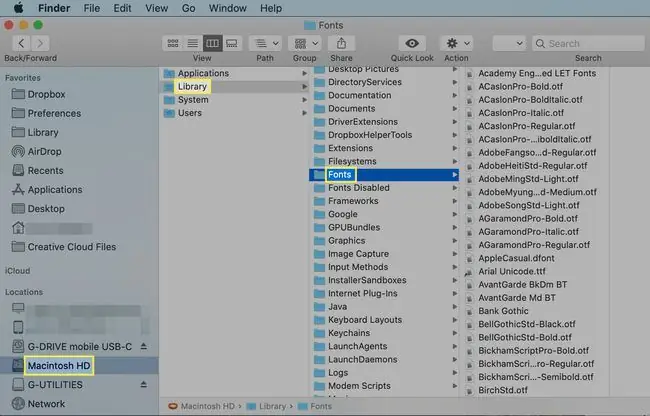
Kakailanganin mong magbigay ng password ng administrator upang makagawa ng mga pagbabago sa folder ng Mga Font.
Paano Mag-install ng Mga Font para sa Lahat ng Gumagamit ng Network
Upang gawing available ang mga bagong naka-install na font sa sinuman sa iyong network, kailangan itong kopyahin ng administrator ng iyong network sa Network/Library/ Mga Font folder.
Paano Mag-install ng Mga Font Gamit ang Font Book
Ang
Font Book ay isang application na kasama ng Mac at pinapasimple ang proseso ng pamamahala ng mga font, kabilang ang pag-install, pag-uninstall, pagtingin at pag-aayos ng mga ito. Mahahanap mo ito sa iyong Applications folder
Ang isang bentahe ng paggamit ng program na ito ay na maaari nitong patunayan ang isang file at ipaalam sa iyo kung ito ay nasira o sumasalungat sa iba pang mga typeface na na-install mo na.
Para gamitin ang Font Book:
- Mag-download ng bagong font mula sa internet.
- Hanapin ang file sa iyong Downloads na folder (o saan ka man magpapadala ng mga item na iyong dina-download) at i-double click ito upang palawakin ito kung ito ay na-compress.
-
Buksan Font Book.
Piliin ang File at piliin ang Add Fonts sa drop-down na menu.

Image -
Mag-navigate sa font na na-download mo at i-click ito upang idagdag ito sa Font Book. Piliin ang font sa Font Book para makakita ng preview.

Image -
Bago mo gamitin ang font, i-validate ito upang matiyak na ligtas itong gamitin. Piliin ang font at piliin ang I-validate ang Font sa menu na File para bumuo ng Font Validation window.

Image -
Kung may mga problemang lumabas sa Font Validation window, i-click ang arrow sa tabi ng font ng problema para sa higit pang impormasyon. Kasama sa mga problema ang hindi pagkakatugma sa mga feature gaya ng mga duplicate na font. Ang mga pagsubok na naipasa ng file ay may berdeng marka ng tsek sa tabi ng mga ito, habang ang mga pagkabigo ay may dilaw na tatsulok na may tandang padamdam.

Image
Paano Paganahin at I-disable ang Mga Font sa Font Book
Kapag nag-install ka ng font sa Font Book, awtomatiko itong pinapagana. Gayunpaman, maaari mong paganahin at huwag paganahin ang mga font sa iyong kalooban, na partikular na nakakatulong kung mayroon kang napakalaking library ng font at ayaw mong maghanap sa isang mahabang listahan ng mga font para lamang sa kailangan mo.
Pumili ng font sa Font Book. Piliin ang Edit sa menu bar ng Font Book at piliin ang I-disable ang "[Font name]" sa drop-down na menu.
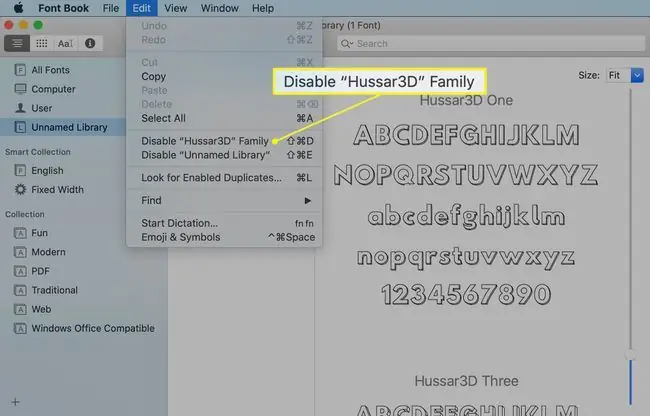
Ito ay nagde-deactivate ng font, ngunit hindi nito ina-uninstall o inaalis ito sa iyong computer. Maaari mo itong muling i-activate anumang oras.
Upang mag-activate ng font, buksan ang Font Book at piliin ang Lahat ng Font o isa pang folder. Ang mga font na hindi naka-activate ay naka-gray out sa listahan at may salitang "Off" sa tabi ng mga ito.
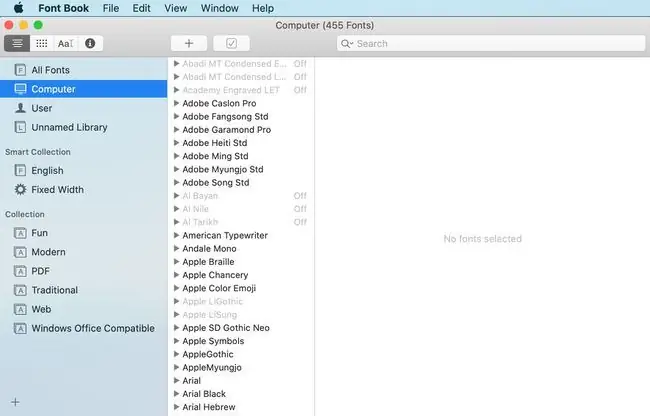
Pumili ng isa sa mga naka-off na font at piliin ang Edit sa menu bar ng Font Book at piliin ang I-enable ang "[Font name]"sa drop-down na menu.
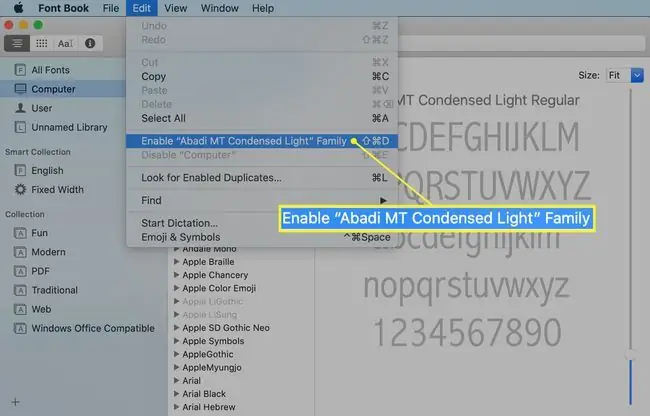
Paano I-uninstall ang Mga Font
Para i-uninstall ang mga font at alisin ang mga ito sa Mac, buksan ang Font Book at i-highlight ang font na gusto mong alisin. Maaari mo ring alisin ang isang buong pamilya ng font o isang buong koleksyon ng mga font.
Mula sa File menu, piliin ang Alisin ang "[pangalan ng font]" at kumpirmahin ang pagtanggal.
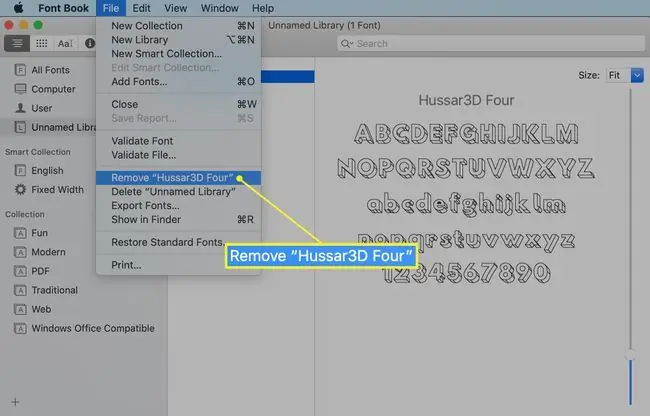
Ang inalis na font ay inilipat sa basurahan. Alisan ng laman ang basurahan at i-restart ang Mac upang maiwasan ang mga salungatan sa font.






